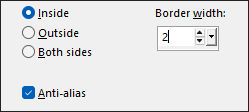Agradeço aos autores
dos tubes, máscaras, gráficos e de todos elementos
utilizados na elaboração deste tutorial.
Não retire a marca d'água ou assinatura dos materiais
fornecidos, não os altere ou distribua sem a permissão
dos autores.
Meu especial agradecimentos as tradutoras Pinucia, clo,
hillu, Keetje e Vera Mendes.
Agradeço a querida Nena Silva por testar este trabalho.
Este tutorial foi criado Estela Fonseca , qualquer
semelhança com outro é mera coincidência.
PLUGINS
Filters Factory Gallery C / TileMix
Alien Skin Eye Candy 5 / Impact / Glass
Toadies / Weave
Lenks / Katharina
Nik Software / Color Efex Pro 3 /Pró Contrast
01- Abra uma nova imagem transparente de 1000/650 Pixels
Selections / Select All.
02- Abra a imagem <<Grafico-1>> copie e cole na seleção.
Selections / Select None
03- Adjust / Blur / Radial Blur:
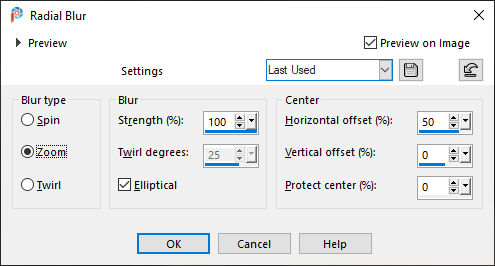
Adjust / Hue and Saturation / Vibrancy 100
(use o valor que melhor combinar com suas cores)
04-
Effects / Plugins / Filters Unlimited 2 / Filters
Factory Gallery C / TileMix:255/107
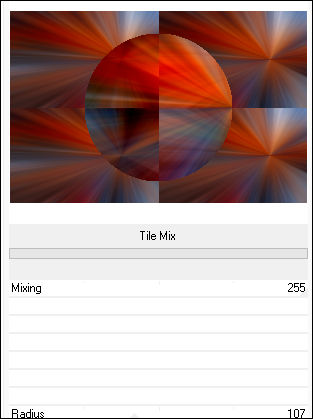
Layers / Duplicate
05-
Effects / Reflection Effects /Feedback
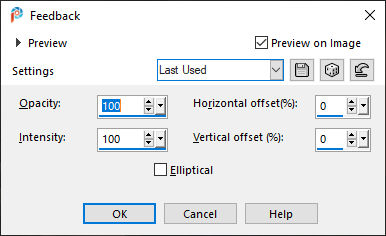
Blend Mode / Screen
Layers / Merge /Merge Down
Adjust / Sharpness / Sharpen
06- Effects / Reflection Effects /Rotating Mirror 180
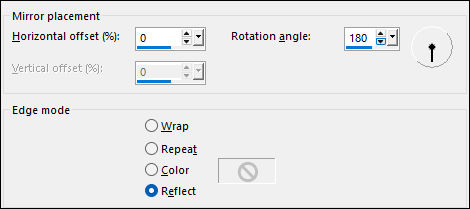
Layers / New Raster Layer
Preencha com a cor Branca
07- Layers / New Mask Layer / From Image:
Silvie_Mask_Deco0HH.jpg
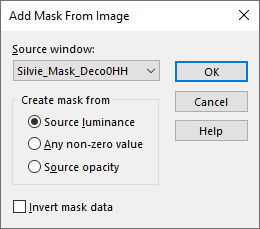
Layers / Merge / Merge Group
Layers / Duplicate
Layers / Merge / Merge Down
08- Ative o EF-Countless_Days_Deco_1 / Copie e cole como
nova Layer
Pick Tool (K) Position X (7,00) / Position Y (16,00) -
Tecla (M) desativa a Pick
09- Ative a Varinha Mágica (Feather e Tolerance em 0) e selecione o círculo central
Layers / New Raster Layer
Ative o tube Misted Copie e cole na seleção
Selections / Select None
10- Ative a Layer Raster 2 ... Selecione um dos círculos
pequenos , com a varinha mágica
Ative a Layer do topo (Raster 3)
Cole na seleção ( a imagem copiada está na memória)
Selections / Select None.
11- Repita o passo 10 até que todos os círculos estejam
completos
tomando cuidado para que as imagens estejam na layer do
topo (raster 3)
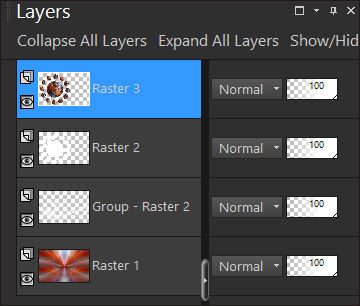
Adjust / Sharpness /
Sharpen more
12-
Ative a Layer do Topo
Effects / Plugins / Alien Skin Eye Candy 5 / Impact /
Glass (2 Vezes)
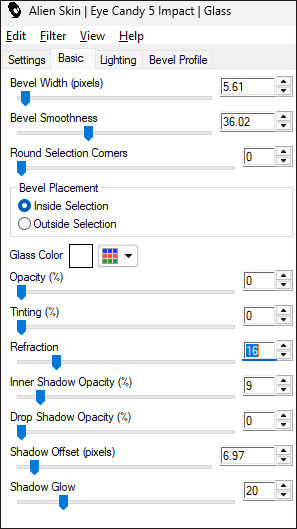
Ative a Layer <<Raster 2>>
Selections / Select All
Selections / Float
Selections / Defloat
Ative a layer do topo
Selections / Modify / Select selection borders: